بواسطة TechieWriter
كيفية إنشاء حساب ضيف في Windows 10 عبر موجه الأوامر: - أختك لديها مهمة مهمة تحتاج إلى تقديمها بحلول اليوم التالي. إنها بحاجة ماسة إلى استخدام جهاز الكمبيوتر الخاص بك لإنجاز عملها. لكنك مشغول بأعمالك وبالتالي لا يمكنك أن تكون معها أثناء إنجاز عملها. تكمن المشكلة في حقيقة أنه لا يمكنك السماح لها بالوصول إلى حساب المسؤول الخاص بك حيث يمكن أن يكون هناك العديد من الأشياء المهمة هناك. هذا عند إنشاء حساب ضيف والسماح للضيف بالوصول إليه ، يصبح في متناول اليد. يعد إنشاء حساب ضيف في Windows 7 و Windows 8 بمثابة قطعة من الكعكة. ولكن عندما يتعلق الأمر بنظام التشغيل Windows 10 ، يصبح الأمر صعبًا بعض الشيء. ضيف الحساب ميزات محدودة للغاية عند مقارنتها بحساب مستخدم قياسي أو حساب مسؤول. لا يمكن للمستخدم الضيف تعديل إعدادات الكمبيوتر. لا يمكن تثبيت أي برنامج ، ولا يمكن الوصول إلى ملفات شخصية ، ولا يمكن تعيين كلمة مرور. نعم ، إنها الطريقة الأكثر أمانًا للسماح لشخص آخر باستخدام نظامك. تابع القراءة لمعرفة كيفية تمكين / تعطيل حساب الضيف في Windows 10 الخاص بك عبر حسابنا الخاص موجه الأمر.
اقرأ أيضًا: –
- كيفية إنشاء حساب مستخدم مخفي سري في نظام التشغيل windows 10
- كيفية إنشاء حساب محلي بدون بريد إلكتروني في Windows 10
الخطوة 1
- اكتب في كمد إلى مربع بحث Cortana الخاص بك. سينتج عن ذلك سرد مجموعة من نتائج البحث بواسطة Cortana. ابحث عن الاسم موجه الأمر.
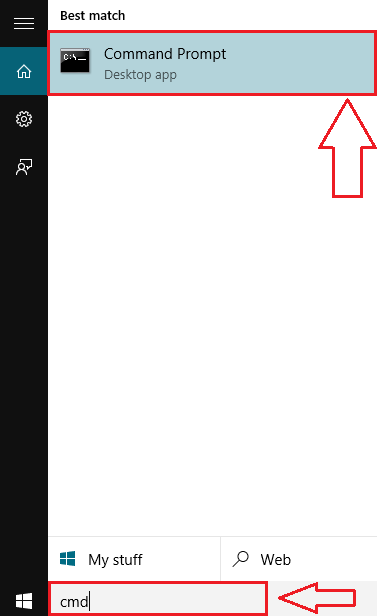
الخطوة 2
- الآن انقر بزر الماوس الأيمن فوق موجه الأمر ثم انقر فوق تشغيل كمسؤول لأنك بحاجة إلى امتيازات إدارية لتمكين حساب الضيف عبر موجه الأمر.
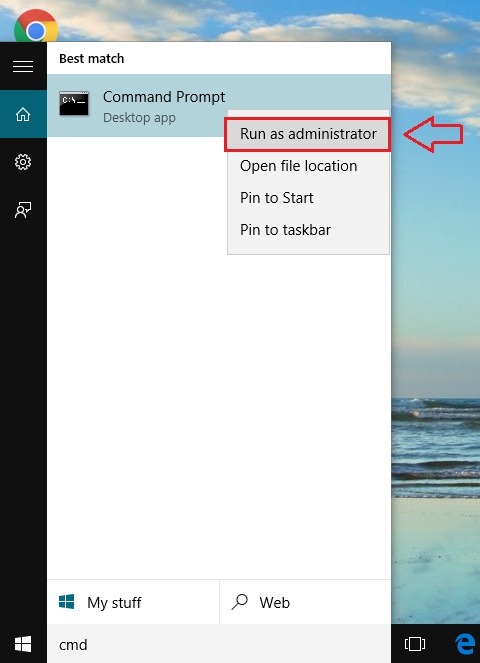
الخطوه 3
- عندما موجه الأمر يفتح في وضع المسؤول ، اكتب الأمر التالي واضغط يدخل لتشغيل حساب الضيف.
ضيف مستخدم صافي / نشط: نعم.
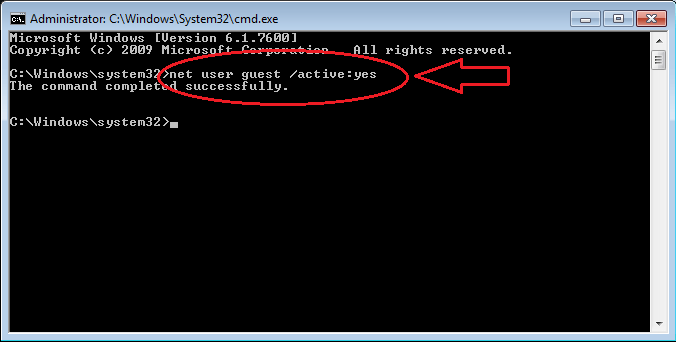
الخطوة 4
- الآن دعونا نتحقق مما إذا كان هذا يعمل أم لا. لذلك ، ما عليك سوى النقر فوق رمز قائمة البدء. في الجزء العلوي ، ستتمكن من رؤية اسم المستخدم الخاص بك. انقر فوقه لرؤية جميع الحسابات الأخرى النشطة في نظامك. هناك سوف تكون قادرًا على رؤية أن حساب الضيف نشط. إذا قمت بالنقر فوقه ، يمكنك فقط تسجيل الدخول إلى نظامك عبر حساب الضيف الذي أنشأته للتو.
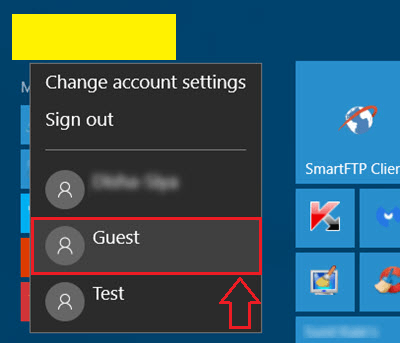
الخطوة 5
- قد ترغب أيضًا في تعطيل حساب الضيف في وقت لاحق. يعد تعطيل حساب الضيف أمرًا بسيطًا مثل تمكينه على Windows 10 عبر موجه الأمر. لتعطيل حساب الضيف ، ما عليك سوى كتابة الأمر التالي في ملف موجه الأمر واضغط على زر الإدخال تمامًا كما كان من قبل.
ضيف مستخدم صافي / نشط: لا.
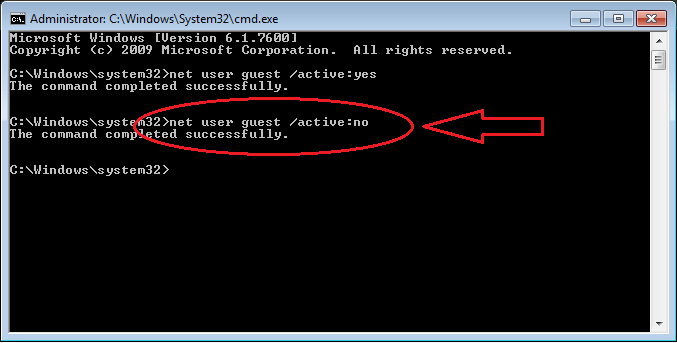
هذا هو. الآن لن تجعلك فكرة استخدام شخص آخر لنظامك قلقًا. يعد تمكين أو تعطيل حساب الضيف عبر موجه الأوامر هو أبسط الطرق. آمل أن تكون قد وجدت المقالة مفيدة.

